¿Puedo Combinar Varios Archivos de Vídeo en Un Solo Archivo?
Sí, es posible tener varios archivos de vídeo combinados de una forma muy sencilla. Dependiendo del tipo de programa que desees utilizar, el proceso puede ser tan rápido como en cuestión de segundos y es siempre automático. Lo bueno de estos programas de edición es que tendrás la opción de cortar todas las partes que consideres innecesarias y combinar los archivos de vídeo en uno de nuevo para hacer un video completo. Basta con mirar las características del programa tienes la intención de utilizar y tomar tu decisión en base a eso.
- Parte 1. Cómo combinar videos en Mac usando Filmora Video Editor
- Parte 2. Combinar videos en Mac con Free Video Joiner Mac
Parte 1. Cómo combinar videos en Mac usando Filmora Video Editor
Con Filmora Video Editor para Mac, podrás editar videos HD y estándar con la opción de fusión siendo una de sus funciones más remarcables. Sigue los siguientes pasos para fusionar tus videos:
Paso 1: Descargar e iniciar Filmora Video Editor
Descarga e instala este software en tu Mac primero desde el botón de abajo. Una vez hecho todo esto, inicie el programa y entre en "Crear nueva película".
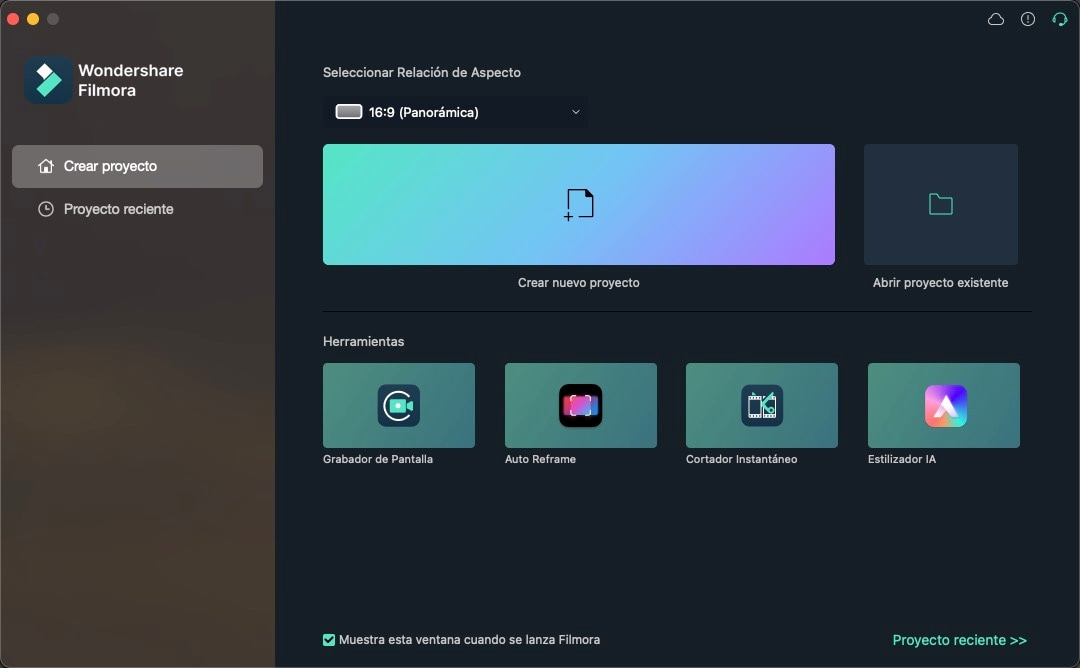
Paso 2: Importar videos al programa
Puedes elegir arrastrar los vídeos desde el ordenador directamente a tu proyecto, pero existe la opción de hacer clic en el botón "Importar". Eso te permitirá navegar por tu unidad y localizar los archivos.

Paso 3: Fusionar archivos de video
El siguiente paso será añadir los archivos importados a la línea de tiempo de tu programa. Asegúrate de que han sido dispuestos de forma ordenada, solo necesitas arrastrar y soltar.
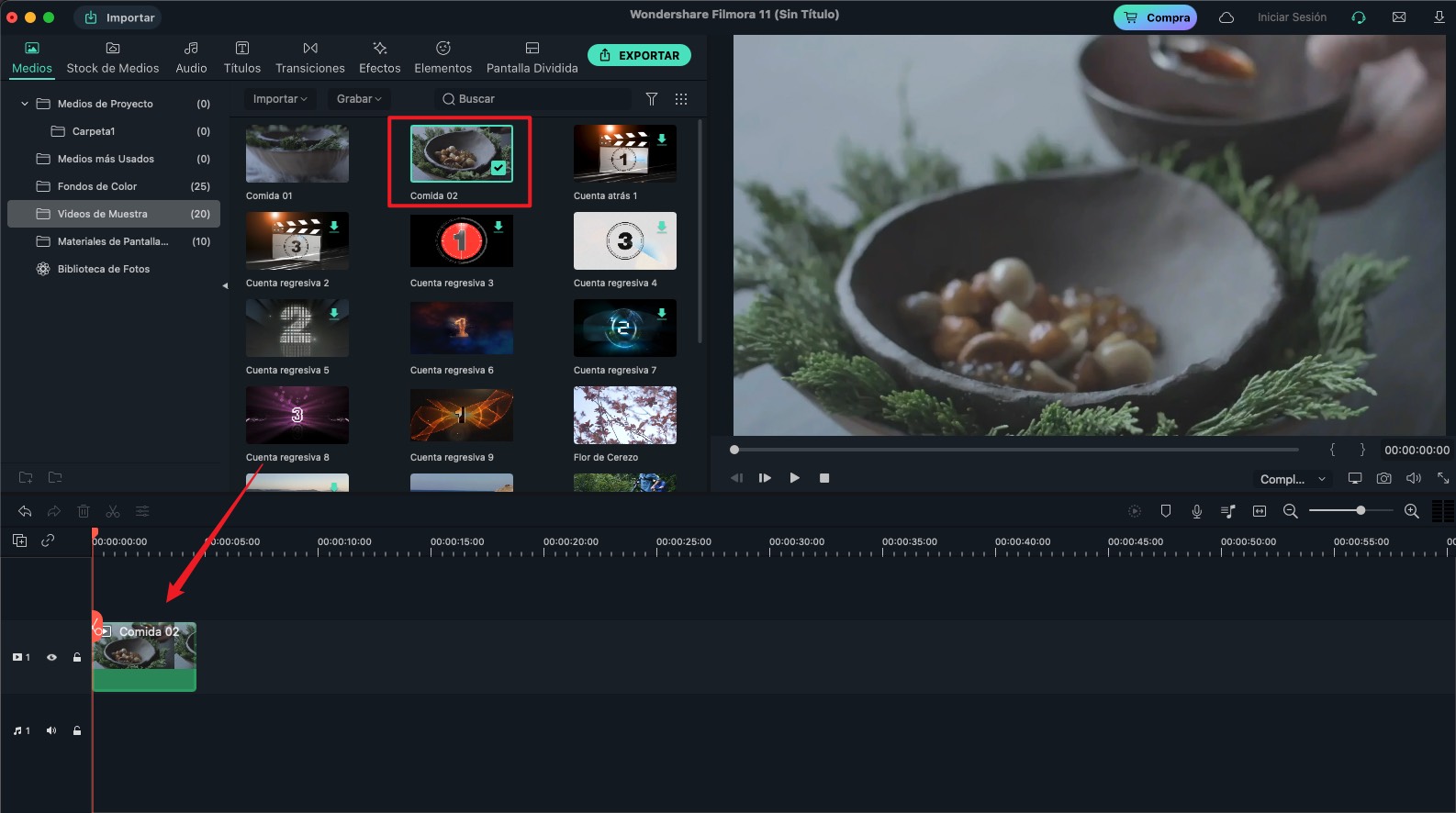
Paso 4: Añadir transiciones entre vídeos
Tendrás muchas opciones para editar tu vídeo, pero elige "combinar", ya que ese es tu único objetivo. En virtud de esto, Filmora Video Editor para Mac te dará dos opciones principales. La primera será seleccionar el vídeo y arrastrarlo ya sea al principio o al final del segundo video al que fusionarás.
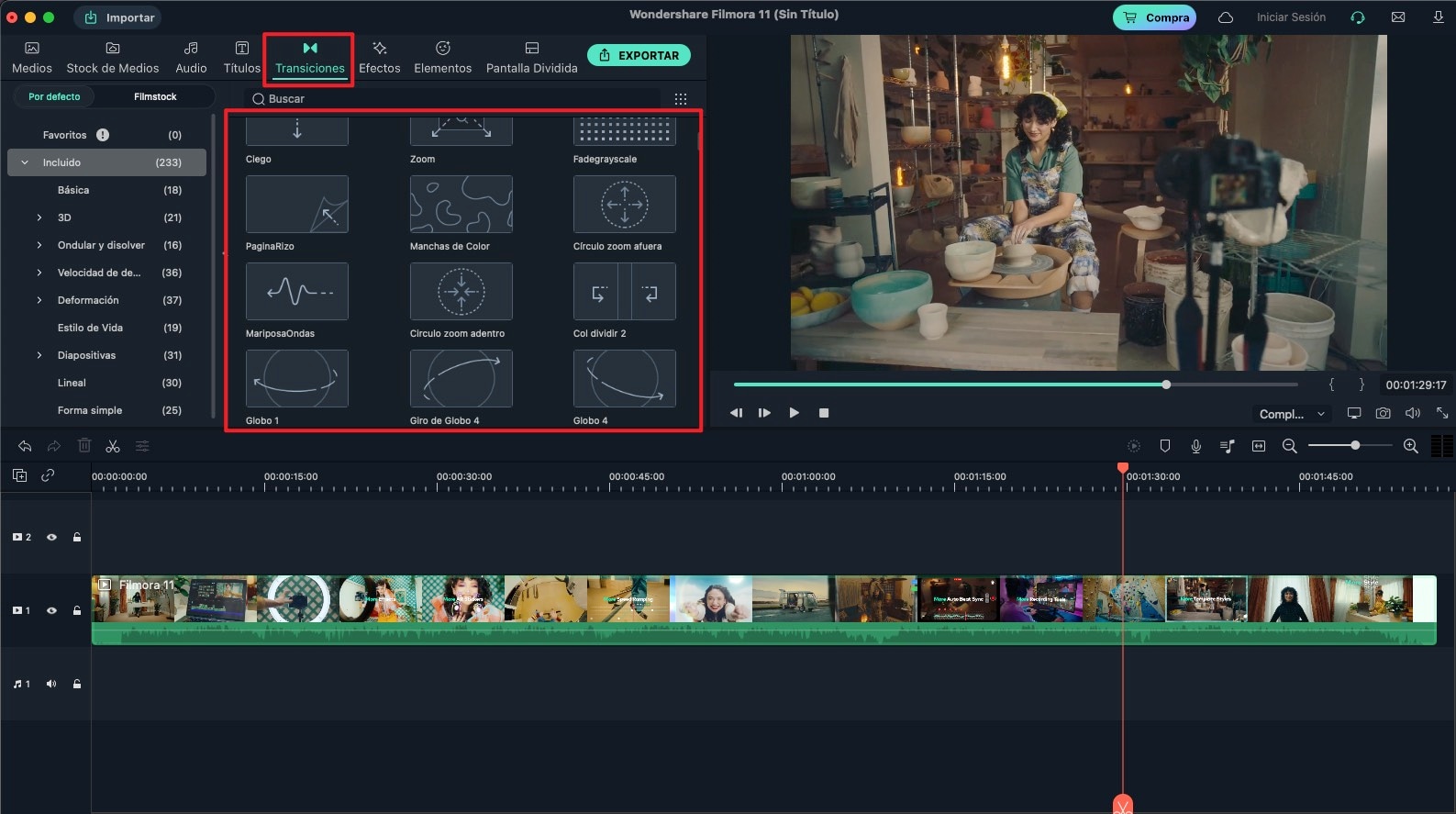
Paso 5: Exportar archivos de video
Si eliges la segunda opción, deberás arrastrar varios clips de vídeo a la línea de tiempo del programa y organizarlos de forma ordenada. Después de eso, puedes hacer clic en el botón "Exportar" situado en la barra de herramientas. Los videos se combinarán sin problemas.

¿Por qué elegir Filmora Video Editor para Combinar Videos en Mac?

Filmora Video Editor es un programa de software para combinar vídeos muy fácil de usar. Tiene funciones que harán que editar sea una experiencia muy agradable. Cuenta con herramientas básicas para la edición que incluyen la rotación, recorte, fusión y partición de las cuales puedes obtener el máximo rendimiento. Otras características interesantes incluyen la corrección de color, textos de marca de agua personalizados, pantalla verde y detección de escenas.
- Interfaz simple con todas las herramientas de edición desplegadas en la ventana.
- Soporta casi todos los formatos populares de video, audio e imagen. No hay problemas de incompatibilidad.
- Filtros seleccionados, superposiciones, gráficos en movimiento, títulos, introducción/créditos. Se añaden más efectos regularmente.
- Puede exportar vídeos a todo tipo de formatos de vídeo o compartirlos directamente en YouTube, Facebook o Vimeo.
Parte 2. Combina Videos en Mac con Free Video Joiner Mac
#1. Free Video Cutter Joiner

Free Video Cutter Joiner para Mac es un software de edición de video que les permite a los usuarios de Mac 'mezclar videos'. Tiene una interfaz agradable que ofrece flujo de trabajo fácil de usar y un rápido funcionamiento. Es bastante fácil y es un software rápido para unir videos en Mac. Video Joiner para Mac tiene distintas características de edición y te ofrece un amplio rango de compatibilidad de archivos. Con este software, es muy fácil arrastrar y soltar videos, ordenarlos e incluso 'unir archivos de vídeo'. Las opciones de arrastrar y soltar de manera rápida en Video Joiner es una de las herramientas más queridas ya que le ofrece a sus usuarios soltar videos en su pantalla sencillamente, así como poner tantos vídeos como quieras en la lista.
Conoce más >>
#2. MP4Joiner
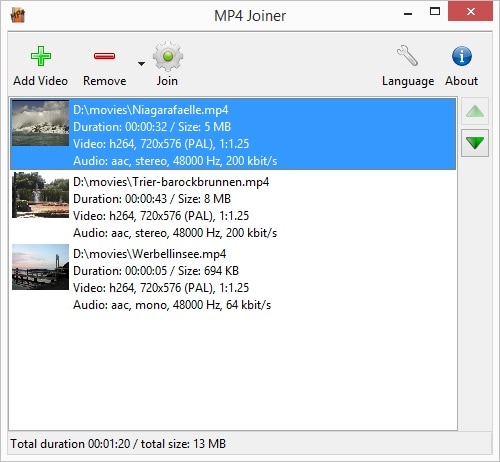
MP4Joiner es un integrador de vídeos gratuito que permite unir bastantes archivos MP4 en uno sin tener que programar o perder la calidad de esos archivos. Este programa tiene un rango de compatibilidad limitado pero une los archivos rápidamente. Más allá de eso, es simple de utilizar y funciona bien con las Mac. Una desventaja de este software es su limitación en el rango de formatos que soporta. Pero ten en cuenta su habilidad excelente para juntar vídeos rápidamente, ya que es considerado uno de los mejores mezcladores de vídeo.
Conoce más >>
#3. VideoGo

VideoGO es también otro software de Mac que tiene funciones avanzadas de edición de video, como rotar, dividir, cortar, fusionar, ajustar, comprimir vídeos, añadir subtítulos/pistas de audio, efectos, e incrementar el volumen de audios/vídeos, entre otras cosas. Tiene un paquete agradable a la vista, pero no es tan rápido en sus funciones y puede sobrecompensar algunos aspectos del proceso de edición. VideoGO soporta muchos formatos que incluyen WMV, VOB, AVI, MP4, VOC, OGG, CAF, FLAC, WTV, MXT, MKV, QCP y MXF, entre otros.
Conoce más >>
#4. Kdenlive

Este software fue inicialmente desarrollado por Linux y, posteriormente, llevado a Mac. Kdenlive permite a sus usuarios utilizar cualquier formato de vídeo o audio directamente sin la necesidad de convertir o reprogramar los clips para 'unir los archivos de vídeo'. Esto es porque está basado en las librerías poderosas de FFmpeg. Además, tiene bastantes efectos que empiezan desde los ajustes de audio, opciones de transformación estándares, hasta la corrección de color. El software de edición de vídeo Kdenlive no solo ofrece la incorporación de vídeos para su mezcla, sino también la adición de transiciones y otros efectos a los vídeos combinados que pueden incrementar la calidad de vídeo a un nivel superior.
Conoce más >>
#5. AVItools
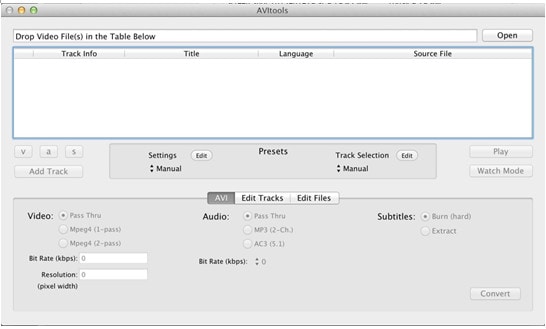
Aunque AVItools tiene una interfaz más básica, te ofrece todas las características necesrias que un editor de vídeos funcional requiere. Esta herramienta soporta demasiados formatos de vídeo, y es realmente buena para usuarios de Mac que necesitan convertir sus vídeos rápidamente a un formato AVI. Sin embargo, es bastante complicado en su funcionamiento pero tiene características como la de recortar.
Conoce más >>
Pónte en Contacto con el Centro de Soporte para Obtener una Solución Rápida >







